在CentOS操作系统上下载并安装MySQL数据库是一个常见的任务,无论是为了开发、测试还是生产环境,本文将详细介绍如何在CentOS上下载和安装MySQL 8.0版本。
一、准备工作
1、检查系统版本:确保你的CentOS版本是7或更高版本,因为MySQL 8.0需要较新的Linux内核支持。
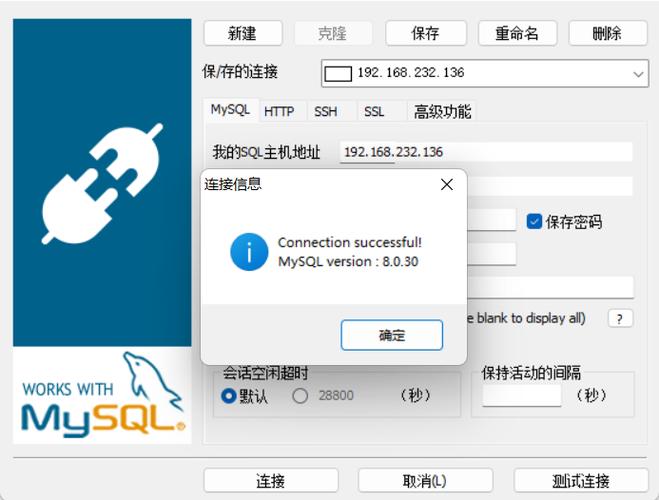
2、更新系统包管理器:在开始之前,建议先更新系统的包管理器以确保所有软件包都是最新的。
- sudo yum update y
二、下载MySQL 8.0 RPM包
1、访问MySQL官方网站:访问[MySQL官方下载页面](https://dev.mysql.com/downloads/mysql/)。
2、选择适合的版本:根据你的系统架构(如x86_64)选择合适的RPM包,对于CentOS 7,可以选择mysqlcommunityserver8.0.321.el7.x86_64.rpm等文件。
3、下载RPM包:使用wget命令下载所选的RPM包。
- wget https://dev.mysql.com/get/mysql80communityreleaseel73.noarch.rpm
三、安装MySQL 8.0
1、安装MySQL Yum存储库:首先安装MySQL的Yum存储库,这将帮助你更容易地管理MySQL软件包。
- sudo rpm ivh mysql80communityreleaseel73.noarch.rpm
2、禁用MariaDB存储库(可选):如果你的系统中已经安装了MariADB,并且你希望避免冲突,可以禁用MariaDB存储库。
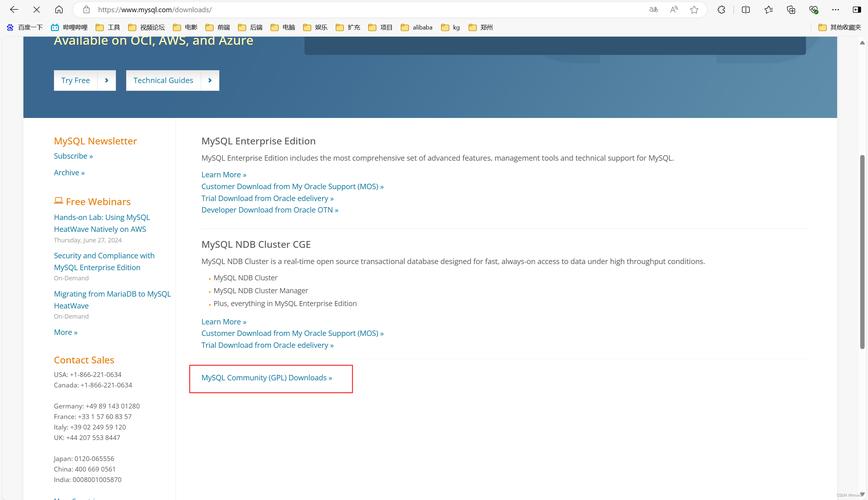
- sudo yumconfigmanager disable mariadb
3、安装MySQL服务器:使用以下命令安装MySQL服务器及其依赖项。
- sudo yum install mysqlcommunityserver
4、启动MySQL服务:安装完成后,启动MySQL服务。
- sudo systemctl start mysqld
5、检查MySQL服务状态:确保MySQL服务正在运行。
- sudo systemctl status mysqld
四、初始化和配置MySQL
1、获取临时密码:首次安装后,MySQL会生成一个临时密码,你可以通过以下命令找到它:
- sudo grep 'temporary password' /var/log/mysqld.log
2、登录MySQL:使用临时密码登录到MySQL控制台。
- mysql u root p
3、修改root密码:为了安全起见,建议立即修改root用户的密码。
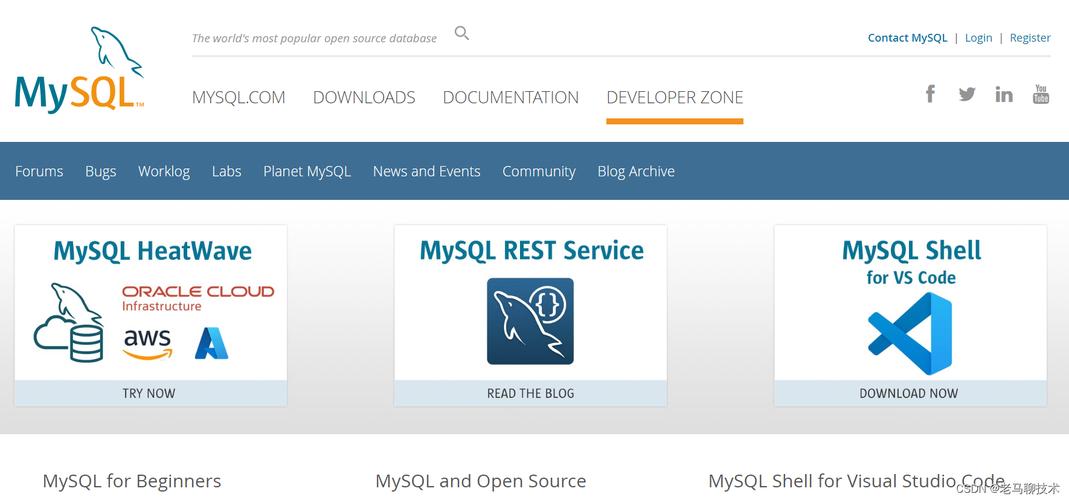
- ALTER USER 'root'@'localhost' IDENTIFIED BY 'NewStrongPassword';
- FLUSH PRIVILEGES;
4、设置远程访问(可选):如果你需要从远程连接到MySQL服务器,可以执行以下SQL命令:
- USE mysql;
- UPDATE user SET host='%' WHERE user='root';
- FLUSH PRIVILEGES;
五、常见问题解答
Q1: 如何更改MySQL的数据目录?
A1: 你可以在MySQL的配置文件/etc/my.cnf中设置datadir参数来更改数据目录。
- [mysqld]
- datadir=/new/path/to/datadir
然后重启MySQL服务使更改生效。
Q2: 如果忘记root密码怎么办?
A2: 如果你忘记了root密码,可以通过跳过权限表的方式重置密码,首先停止MySQL服务,然后使用以下命令启动MySQL:
- sudo mysqld_safe skipgranttables &
登录MySQL并重置密码:
- USE mysql;
- UPDATE user SET authentication_string=PASSWORD('NewStrongPassword') WHERE User='root';
- FLUSH PRIVILEGES;
重新启动MySQL服务。
通过上述步骤,你可以在CentOS上成功下载并安装MySQL 8.0,并进行基本的配置和安全管理,记得定期备份数据并保持系统更新,以确保数据库的稳定性和安全性。










